Rumah >Tutorial perisian >aplikasi mudah alih >Cara menukar DNS untuk menyelesaikan isu rangkaian Thunderbolt Simulator
Cara menukar DNS untuk menyelesaikan isu rangkaian Thunderbolt Simulator
- 王林ke hadapan
- 2024-01-12 23:33:372111semak imbas
Di seluruh rangkaian, ramai rakan Thunderbolt telah melaporkan bahawa Simulator Thunderbolt tidak boleh dikemas kini apabila mengemas kini permainan atau mengemas kini fail dalam talian akan berlaku "kegagalan kemas kini, keabnormalan rangkaian, pelayar tidak menunjukkan rangkaian" dan situasi lain aplikasi Semak penyelesaian untuk tidak dapat menyambung ke Internet dan keabnormalan rangkaian.
Tutorial ini mengambil sistem win7 dan sistem win10 sebagai contoh untuk menunjukkan secara terperinci penyelesaian kepada pengecualian rangkaian simulator kilat dan proses operasi khusus Jika situasi sedemikian berlaku semasa mengemas kini permainan atau aplikasi lain, anda boleh merujuk kepada penyelesaian.
1 Klik butang mula komputer untuk membuka "Panel Kawalan" dalam komputer.
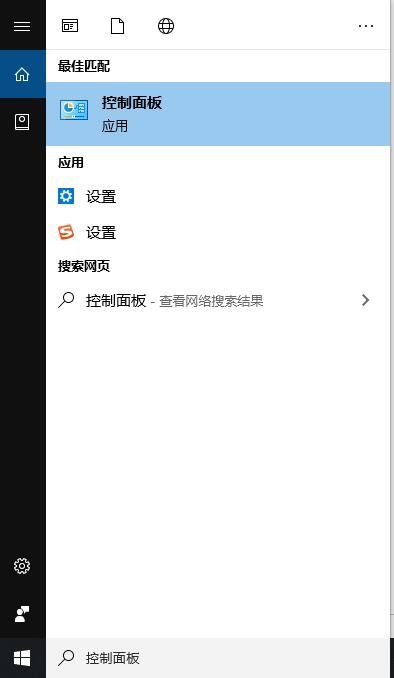
2. Klik pada Pusat Rangkaian dan Perkongsian.
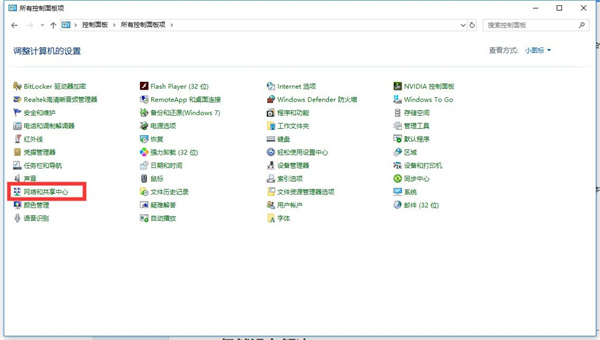
3 Kemudian masukkan "Ethernet" dan pilih sifat jika ia adalah sistem Win7 dan sistem Win10, klik dua kali dengan butang tetikus kiri untuk memasuki "Internet Protocol Version 4 (TCP/Pv4)", jika ia adalah. sistem XP, klik kiri tetikus Klik dua kali untuk memasuki "Versi Protokol Internet (TCP/IP)".
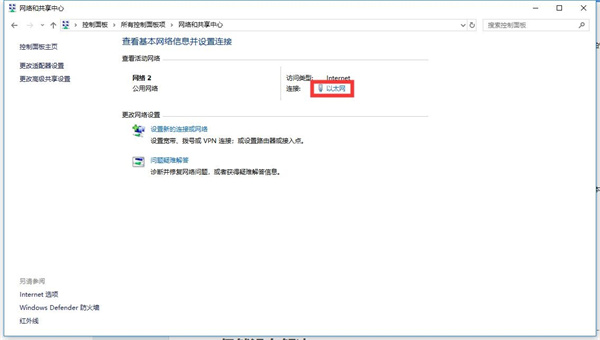
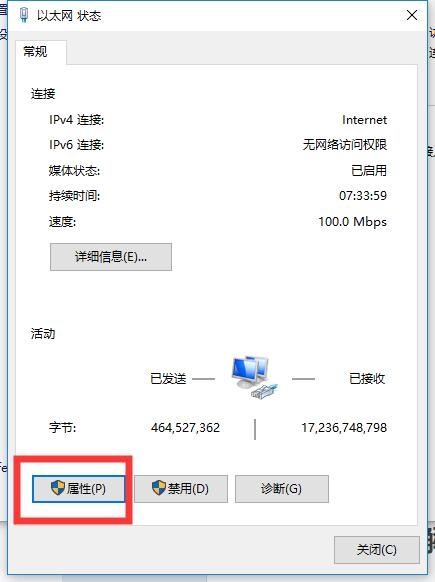
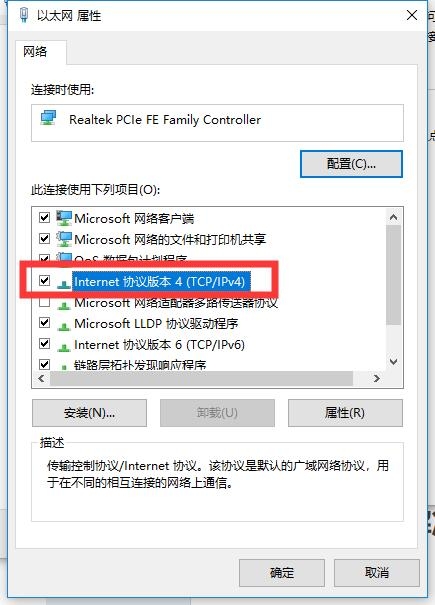
4. Pilih Dapatkan alamat IP secara automatik, klik Gunakan alamat pelayan DNS di bawah, dan masukkan pelayan DNS pilihan dan sandaran.
Pelayan DNS pilihan: 114.114.114.114
Pelayan DNS alternatif: 114.114.115.115
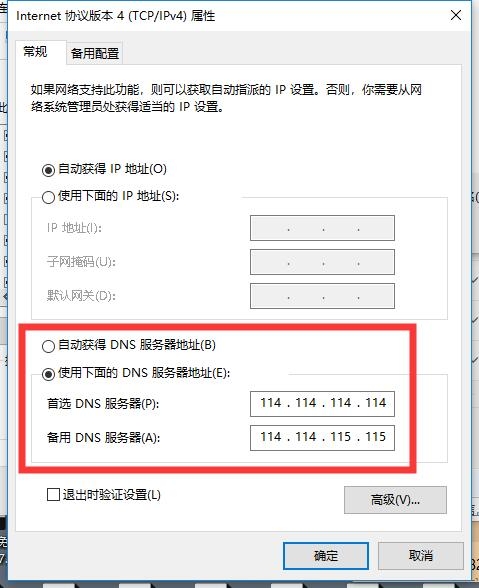
5. (TCP) /IP) → sifat.
6 Jika masalah masih belum selesai, sila buka penunjuk arahan, terus cari CMD atau penunjuk arahan di sudut kiri bawah komputer, dan kemudian klik kanan penunjuk arahan untuk membukanya dengan hak pentadbir.
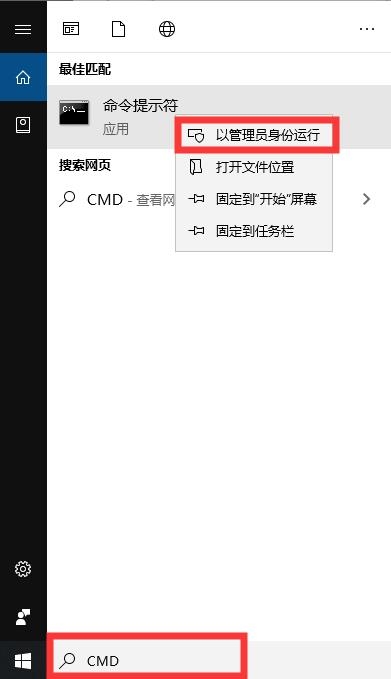
Masukkan arahan ipconfig/flushdns Selepas input selesai, tekan Enter untuk menyegarkan cache DNS Apabila menyegarkan, muat semula cache DNS beberapa kali, dan kemudian buka semula simulator kilat.
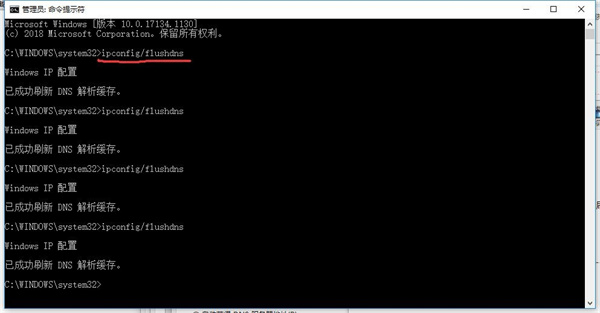
Nota: Apabila mengubah suai DNS, jika alamat IP sudah wujud pada komputer. Adalah disyorkan untuk mengambil tangkapan skrin dahulu, simpan satu dan letakkannya pada desktop untuk mengelakkan kemungkinan terputus sambungan (jika terdapat alamat IP, ubah suai DNS untuk memutuskan sambungan, dan masukkan semula alamat IP berdasarkan tangkapan skrin sebelumnya untuk memulihkannya ).
Akhir sekali, jika anda masih tidak dapat mengemas kini permainan dalam talian, tutup simulator kilat, dan kemudian mulakan semula peranti rangkaian (seperti penghala).
Atas ialah kandungan terperinci Cara menukar DNS untuk menyelesaikan isu rangkaian Thunderbolt Simulator. Untuk maklumat lanjut, sila ikut artikel berkaitan lain di laman web China PHP!
Artikel berkaitan
Lihat lagi- Cara menyematkan komik ke bahagian atas Komik Kuaikan
- Cara menambah foto ke versi mudah alih WPS. Ajar anda cara memasukkannya dengan cepat.
- Hello, bagaimana untuk melihat laporan tahunan 2023
- Bagaimana untuk menyemak laluan semasa membuat perjalanan ke Dongcheng supaya anda boleh melakukan perjalanan dengan lebih tepat
- Bagaimana pula dengan telefon bimbit OnePlus 10 Pro Faham dalam beberapa saat: Pengenalan kepada OnePlus 10 Pro

